CakePHP フレームワークを使用して画像のアップロードと表示を実装する手順
CakePHP フレームワークを使用して画像のアップロードと表示を実装する手順
はじめに:
最新の Web アプリケーションでは、画像のアップロードと表示は一般的な機能要件です。 CakePHP フレームワークは、開発者に強力な機能と便利なツールを提供し、画像のアップロードと表示を簡単かつ効率的にします。この記事では、CakePHP フレームワークを使用して画像をアップロードして表示する方法を紹介します。
ステップ 1: ファイル アップロード フォームを作成する
まず、ユーザーが写真をアップロードするためのフォームをビュー ファイルに作成する必要があります。例のコード スニペットを次に示します。
// 在app/View/Photos/add.ctp文件中
<!-- 表单开始 -->
<?= $this->Form->create('Photo', ['type' => 'file']) ?>
<!-- 文件上传字段 -->
<?= $this->Form->input('image', ['type' => 'file']) ?>
<!-- 提交按钮 -->
<?= $this->Form->button('上传图片', ['type' => 'submit']) ?>
<!-- 表单结束 -->
<?= $this->Form->end() ?>ステップ 2: ファイルのアップロードを処理する
次に、コントローラーでファイルのアップロードを処理する必要があります。例のコード スニペットを次に示します。
// 在app/Controller/PhotosController.php文件中
public function add()
{
// 检查是否有文件上传
if ($this->request->is('post')) {
// 获取上传的文件
$image = $this->request->data['Photo']['image'];
// 获取文件的扩展名
$extension = pathinfo($image['name'], PATHINFO_EXTENSION);
// 生成一个唯一的文件名
$filename = uniqid() . '.' . $extension;
// 保存文件到指定目录
move_uploaded_file($image['tmp_name'], WWW_ROOT . 'img' . DS . $filename);
// 保存文件路径到数据库
$this->request->data['Photo']['image'] = 'img/' . $filename;
// 保存表单数据到数据库
$this->Photo->save($this->request->data);
// 重定向到列表页面或者其他逻辑
$this->redirect(array('action' => 'index'));
}
}ステップ 3: 画像を表示する
最後に、アップロードされた画像をビュー ファイルに表示する必要があります。以下はコード スニペットの例です:
// 在app/View/Photos/index.ctp文件中
<!-- 图片显示开始 -->
<?php foreach ($photos as $photo): ?>
<?= $this->Html->image($photo['Photo']['image'], array('width' => '200px')) ?>
<?php endforeach; ?>
<!-- 图片显示结束 -->結論:
上記の 3 つの手順を通じて、CakePHP フレームワークに画像のアップロードと表示機能を実装することに成功しました。これらのコード例を出発点として使用し、ニーズに合わせて調整および拡張できます。 CakePHP フレームワークのパワーと柔軟性により、画像のアップロードおよび表示機能の開発プロセスが大幅に簡素化されます。 CakePHP フレームワークを使用したアプリケーション開発が成功することを祈っています。
以上がCakePHP フレームワークを使用して画像のアップロードと表示を実装する手順の詳細内容です。詳細については、PHP 中国語 Web サイトの他の関連記事を参照してください。

ホットAIツール

Undresser.AI Undress
リアルなヌード写真を作成する AI 搭載アプリ

AI Clothes Remover
写真から衣服を削除するオンライン AI ツール。

Undress AI Tool
脱衣画像を無料で

Clothoff.io
AI衣類リムーバー

AI Hentai Generator
AIヘンタイを無料で生成します。

人気の記事

ホットツール

メモ帳++7.3.1
使いやすく無料のコードエディター

SublimeText3 中国語版
中国語版、とても使いやすい

ゼンドスタジオ 13.0.1
強力な PHP 統合開発環境

ドリームウィーバー CS6
ビジュアル Web 開発ツール

SublimeText3 Mac版
神レベルのコード編集ソフト(SublimeText3)

ホットトピック
 7461
7461
 15
15
 1376
1376
 52
52
 77
77
 11
11
 17
17
 17
17
 CakePHP データベースの操作
Sep 10, 2024 pm 05:25 PM
CakePHP データベースの操作
Sep 10, 2024 pm 05:25 PM
CakePHP でデータベースを操作するのは非常に簡単です。この章では、CRUD (作成、読み取り、更新、削除) 操作について理解します。
 CakePHP ファイルのアップロード
Sep 10, 2024 pm 05:27 PM
CakePHP ファイルのアップロード
Sep 10, 2024 pm 05:27 PM
ファイルのアップロードを行うには、フォーム ヘルパーを使用します。ここではファイルアップロードの例を示します。
 CakePHP について話し合う
Sep 10, 2024 pm 05:28 PM
CakePHP について話し合う
Sep 10, 2024 pm 05:28 PM
CakePHP は、PHP 用のオープンソース フレームワークです。これは、アプリケーションの開発、展開、保守をより簡単にすることを目的としています。 CakePHP は、強力かつ理解しやすい MVC のようなアーキテクチャに基づいています。モデル、ビュー、コントローラー
 CakePHP で Twig を使用するにはどうすればよいですか?
Jun 05, 2023 pm 07:51 PM
CakePHP で Twig を使用するにはどうすればよいですか?
Jun 05, 2023 pm 07:51 PM
CakePHP で Twig を使用すると、テンプレートとビューを分離し、コードをよりモジュール化して保守しやすくすることができます。この記事では、CakePHP で Twig を使用する方法を紹介します。 1. Twig をインストールします。まずプロジェクトに Twig ライブラリをインストールします。このタスクは Composer を使用して完了できます。コンソールで次のコマンドを実行します:composerrequire "twig/twig:^2.0" このコマンドはプロジェクトのベンダーに表示されます。
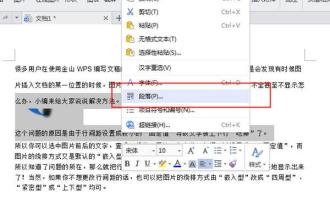 WPSピクチャの表示が不完全になる原因は何ですか? WPSピクチャの表示が不完全な場合の解決策
Mar 14, 2024 am 08:04 AM
WPSピクチャの表示が不完全になる原因は何ですか? WPSピクチャの表示が不完全な場合の解決策
Mar 14, 2024 am 08:04 AM
WPS ドキュメントを編集する過程で、ドキュメントにいくつかの画像を挿入する必要があることがよくありますが、挿入後に画像の半分しか表示されないことがわかります。何が起こっているのでしょうか? WPSピクチャの表示が不完全になる原因は何ですか?以下、この問題について紹介していきたいと思います。この問題の原因は、行間が狭い「固定値」に設定されているために、テキストが上下の行に「食われて」しまうことです。画像の周囲のテキストを選択し、「段落」プロパティを確認すると、行間隔が「固定値」、画像の折り返し方法がデフォルトの「インライン」になっていることがわかります。問題がわかったので、行間隔を「固定値」から & に変更できます。







